Vamos a cambiarle el cielo a una fotografía, por tanto necesitamos dos imágenes:
1. La imagen a la que le cambiaremos el cielo.
2. La imagen del nuevo cielo.
Y abrimos ambas imágenes con el Photoshop. Dichas imágenes deben tener el mismo tamaño, por tanto, comprobaremos su tamaño haciendo clic en "Imagen->Tamaño de Imagen" y si hay una imagen de tamaño mayor que la otra, le ponemos la misma Anchura y Altura que la Imagen más pequeña.
Veamos mi ejemplo: La primera imagen tiene dimensiones 5152 x 3864 (píxeles), sin embargo, la imagen del cielo tiene 1920 x 1080 (píxeles), por tanto, hay que cambiarle el tamaño a la primera imagen, poniéndole las dimensiones de la segunda.
*Para poder cambiar las dimensiones, recuerda que tienes que tener desmarcada la opción "Restringir proporciones".
Ahora duplicaremos la capa de la imagen principal, dando clic derecho en la Capa "Fondo" y elegimos la opción "Duplicar capa".
Con la "Herramienta Selección Rápida", seleccionamos el cielo.
Clic en "Edición->Cortar".
Abrimos la pestaña de la segunda imagen (la del cielo) y arrastramos dicha imagen a nuestra imagen principal, con la herramienta de "Mover" y la pondremos en la zona del cielo.
Veremos que se crea automáticamente una tercera capa, la arrastramos al medio entre las capas anteriores.
Y listo, así queda la imagen



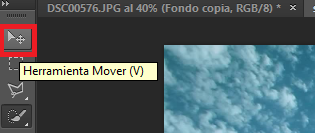



No hay comentarios:
Publicar un comentario